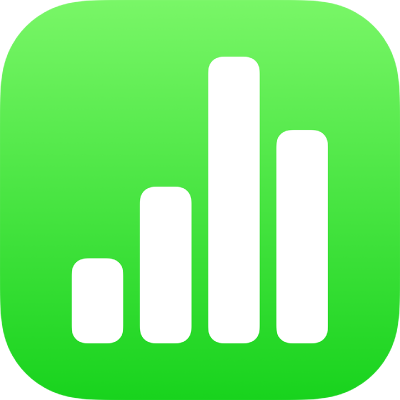
Johdanto koostetaulukoihin iPadin Numbersissa
Voit luoda koostetaulukoita minkä tahansa datajoukon analysoimista varten, ryhmitellä arvoja ja saada niistä yhteenvetoja nopeasti sekä havaita kiinnostavia kaavoja ja trendejä.
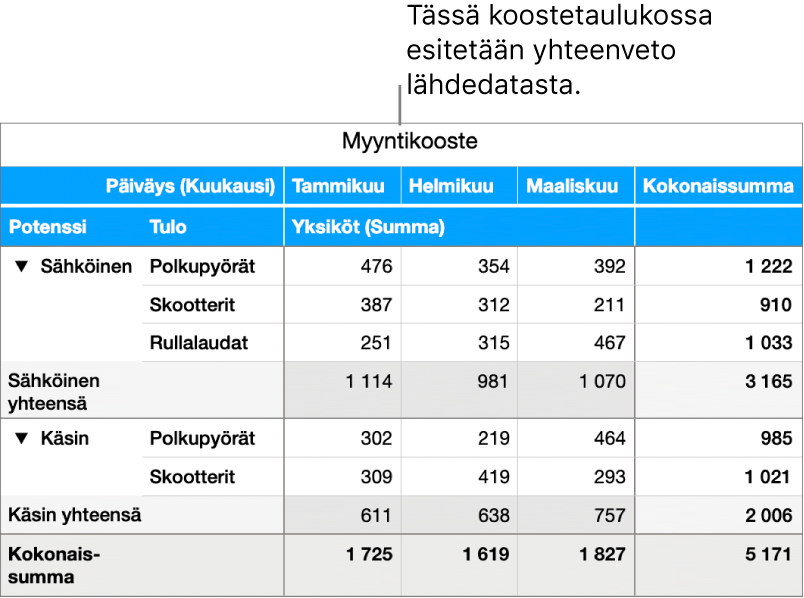
Koostetaulukko voidaan luoda taulukosta tai solualueesta laskentataulukossa. Kyseisissä soluissa käytetty data muodostaa koostetaulukon lähdedatan. Lähdedatassa tulee olla vähintään yksi sellainen solu, jossa on sisältöä ja joka ei ole otsakesolu, eikä siinä saa olla vierekkäisistä riveistä yhdistettyjä soluja. Jos päivität lähdedataa, koostetaulukko on päivitettävä, jotta muutokset tulevat näkyviin siinä. Katso Koostetaulukon päivittäminen iPadin Numbersissa.
Kun luot koostetaulukon, lisäät siihen kenttiä, jotka vastaavat lähdedatan datasarakkeita. Kenttiä voidaan lisätä kolmeen osioon – Sarakkeet, Rivit ja Arvot – ja kenttien sijoittelu ja järjestys määrittelevät, miten data ryhmitellään koostetaulukossa. Jos esimerkiksi sijoitat kentän (Teho) Rivit-osioon (yllä olevassa koostetaulukossa), koostetaulukkoon lisätään yksilöllinen rivi kullekin arvolle (Sähkö ja Perinteinen) lähdedatan vastaavassa sarakkeessa. Jos lisäät Rivit-osioon kentän (Tuote), luot rivien hierarkian, jonka tuloksena on erillisiä dataryhmiä (esimerkiksi sähköpolkupyörät ja perinteiset polkupyörät).
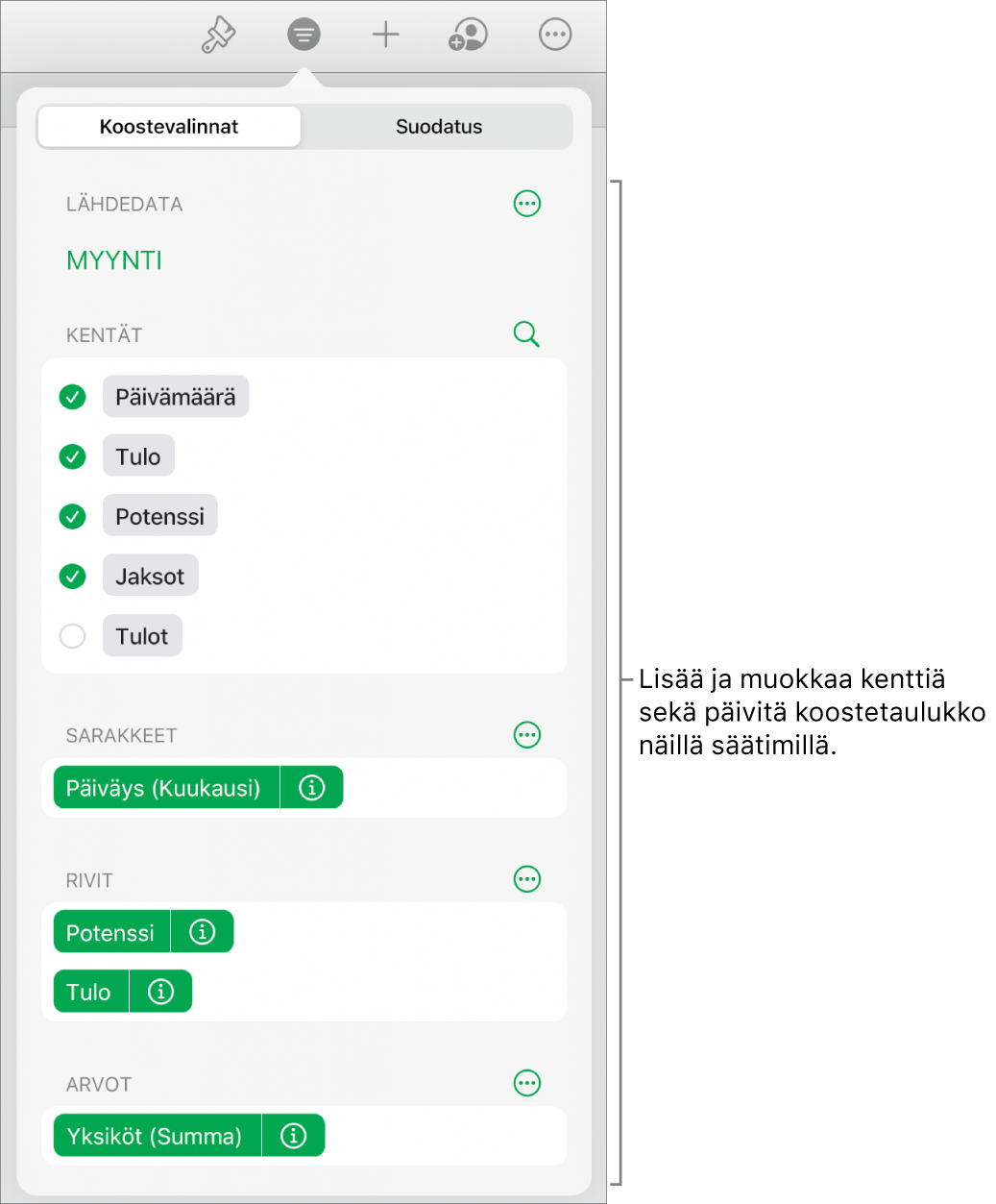
Arvokentät käyttävät funktioita, kuten summa tai keskiarvo, datan yhteenvetoihin. Voit vaihtaa käytettävää funktiota, koostetaulukon tulosten näyttämistapaa ja sitä, näytetäänkö summat Yhteensä ja Kokonaissummat.
Jos haluat lisätä koostetaulukoon vain tietyn lähdedatan, voit käyttää pikasuodattimia ja luoda suodatussääntöjä. Katso Datan suodattaminen iPadin Numbersissa.
Voit visualisoida koostetaulukon trendejä luomalla kaavion. Kun luot koostekaavion, voit kuvata eri dataa (kuten Kokonaissummat) valittuje solujen perusteella. Alla olevassa koostekaaviossa näkyvät Yhteensä-rivien arvot (Sähköinen ja Perinteinen) yläpuolella olevasta koostetaulukosta. Katso Koostetaulukon solujen valitseminen koostekaavion luomista varten.
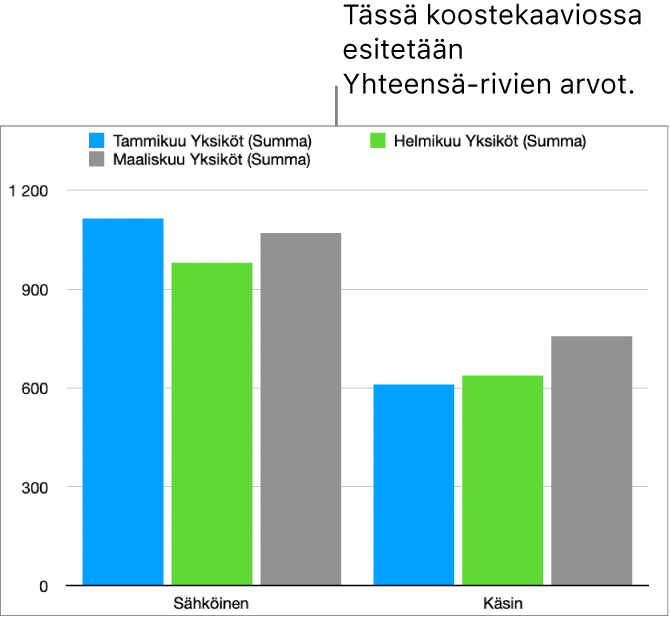
Voit lisäksi luoda tilannevedoksen koostetaulukostasi. Tilannevedos on koostetaulukon kopio, johon lähdedataan tehtävät muutokset eivät vaikuta, mutta jolla on sama muotoilu kuin koostetaulukolla. Siitä on hyötyä erityisesti, kun koostetaulukko kopioidaan muihin appeihin, kuten Pagesiin tai Muistiinpanoihin. Tilannevedoksen käyttäminen mahdollistaa myös koostetaulukon muokkaamisen esimerkiksi käyttämällä erilaisia nimiöitä tai järjestämällä rivejä ja sarakkeita käsin.
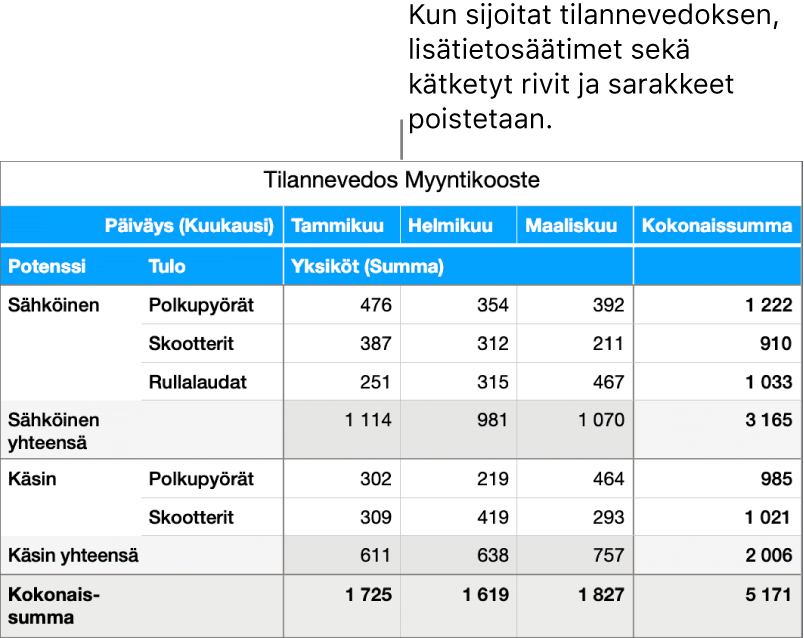
Voit tuoda koostetaulukoita Excelistä ja viedä niitä Exceliin. Jos haluat lisätietoja, katso Excel- tai tekstitiedoston tuominen iPadin Numbersiin tai Muihin tiedostomuotoihin vieminen iPadin Numbersissa.
Vinkki: Voit myös tutustua koostetaulukoihin Koostetaulukon perusteet ‑työpohjan avulla. Napauta laskentataulukoiden hallinnan ollessa selausnäkymässä ![]() ja napauta Peruspohjat-työpohjakategoriassa Koostetaulukon perusteet. Napauttamalla lähellä työpohjan yläreunaa olevia välilehtiä (Koostetaulukon perusteet ja Koostetaulukon opiskelu) voit katsoa eri taulukkovälilehtiä.
ja napauta Peruspohjat-työpohjakategoriassa Koostetaulukon perusteet. Napauttamalla lähellä työpohjan yläreunaa olevia välilehtiä (Koostetaulukon perusteet ja Koostetaulukon opiskelu) voit katsoa eri taulukkovälilehtiä.
Katso alla olevia linkkejä päästäksesi alkuun koostetaulukoiden käytössä.